Microstation (ဆဲလ်) တွင်တစ်ဦးပိတ်ပင်တားဆီးမှုဖန်တီးအဖြစ်
Microstation တွင်လုပ်ကွက်များကိုဆဲလ်များ (ဆဲလ်များ) ဟုခေါ်ကြသော်လည်းအချို့သောအခြေအနေများတွင်၎င်းတို့ကိုဆဲလ်များဟုခေါ်ကြသည်။ ဤဆောင်းပါးတွင်၎င်းကိုမည်သို့ပြုလုပ်ရမည်နှင့်၎င်းအား AutoCAD လုပ်ကွက်များနှင့်ကွဲပြားစေသည့်ယုတ္တိဗေဒကိုကျွန်ုပ်တို့တွေ့လိမ့်မည်။
၁။ ဆဲလ်တွေဘာအတွက်သုံးသလဲ။
GIS မတူဘဲ symbology တစ်ဦးပွိုင့်ကနေဒိုင်းနမစ်သည်အဘယ်မှာရှိနှင့် CAD တ္ထုအတွက်၎င်း၏ attribute တွေအဖြစ်ဂျီသြမေတြီအပေါ်ထားရှိရပါမည်:
- 2D ဆောက်လုပ်ရေးအစီအစဉ်တွင်အိမ်သာများ၊ စုပ်ယူမှုများ၊ မီးခွက်များ၊ လျှပ်စစ်ဆိုင်များ၊ သစ်ပင်များတို့၏ကိုယ်စားပြုသင်္ကေတများဖြစ်သည်။
- အများပြည်သူအဆောက်အဦး၏သင်္ကေတများ, တံတား, ခရစ်ယာန်ဘုရားကျောင်း, ကျောင်း, etc: အိမ်ခြံမြေမြေပုံထဲမှာ
အခွားသောဘုံဖြစ်ပွားမှုတစ်ဦးသတ်သတ်မှတ်မှတ်စက္ကူအရွယ်အစားနှင့်အသေးစိတ်စီမံကိန်းကိုထွက်သယ်ဆောင်သူရှိရာတာဝန်များသတ်မှတ်ထားတဲ့မြေပုံတစ်ခု, တစ်ဝှမ်းများသောအားဖြင့် frame ကို။
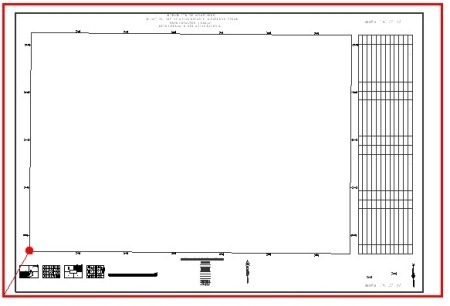
၂။ Microstation တွင်ဆဲလ်များတည်ဆောက်ပုံ
အထက်ပုံသည်ကျွန်ုပ်တို့ဖန်တီးလိုသောလုပ်ကွက်ဖြစ်သည်ဟုဆိုပါစို့။ ၎င်းသည် ၂၄” ၃၆” စာရွက်ပေါ်ရှိ ၁: ၁၀၀၀ မြေပုံအတွက်ဘောင်တစ်ခုဖြစ်သည်။
ထို့နောက်သင် plotter ၏မာဂျင်အဆိုအရအာကာသခေါ်ဆောင်သွားပါတယ်နှင့်လိုအပ်သောဒဏ္ဍာရီနှင့်အတူ module တစ်ခုအတွင်း၌ရေးဆွဲကြ 1 (1,000 609.60 မီတာမီတာ): အဆိုပါအနီအောဒီစကေးစာရွက် 914.40 ကိုက်ညီ။
1 ရုံအတွင်း၌ဖြစ်ပါသည်, ငါရှင်းပြမည်သည့်: အဆိုပါအနီစက်ကလေးဘာဖြစ်လို့လဲဆိုတော့သောရွှေ့ပြောင်းခံရအားနည်းချက်ကို reticle 1,000 နှင့်အတူ, ငါ၏အကျိုးစီးပွားတစ်ခုသွင်းအချက်ဖြစ်ပါသည် ပုံနှိပ်ခြင်းများအတွက်အဆင်အပြင်ကိုဖန်တီးရန်မည်သို့မည်ပုံဆွေးနွေးတဲ့အခါအနာဂတ်ဆောင်းပါး Microstation ကိုသုံးနိုင်သည်။
- ပြင်ပအနီရောင်သေတ္တာဖယ်ထုတ်ပြီးကျွန်တော်ဘလောက်ပြောင်းချင်သောအရာဝတ္ထု, ရွေးချယ်ထားသည်။
- ဆဲလ်စီမံခန့်ခွဲမှု panel ကို activated ဖြစ်ပါတယ်။ ဤသို့ပြုလုပ်ရန် Microstation 8.8 တွင်တင်းကျပ်စွာရှိနေပြီးတွားသွားနိုင်သည်။ Microstation V8i တွင်လက်ျာခလုတ်ကို နှိပ်၍ floating bar တစ်ခုအဖြစ်ဖော်ပြရန် option ကိုရွေးချယ်ပါ။
- ပထမဦးဆုံးမှန်ဘီလူးခလုတ်ကိုပြီးတော့ Search ကို select လုပ်ပါ။
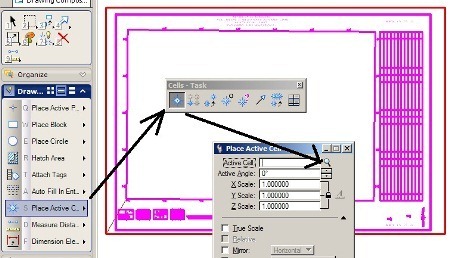
ဒါဟာစာကြည့်တိုက်များမြင့်တက်နေတဲ့ panel ကပိတ်ပင်တားဆီးမှုစေမည်။
- .cel အမျိုးအစားတစ်ဦးစာကြည့်တိုက်နေသူများကဖန်တီးသောဤသဖြင့်ပြု ဖိုင်မှတ်တမ်း / နယူး။ ကျွန်ုပ်တို့တွင်စာကြည့်တိုက်ရှိပြီးသားဖြစ်လျှင်၎င်းကိုထည့်သွင်းထားသည် ဖိုင်မှတ်တမ်း / Attach.
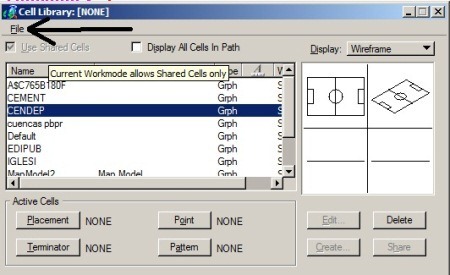
 ထိုအခါကျွန်ုပ်တို့ချေါသောအခါသွင်းအချက်ဖြစ်လိမ့်မည်ငါတို့ပိတ်ပင်တားဆီးမှု၏ဇာစ်မြစ်၏အချက်ဖြစ်ပါသည်ဘယ်မှာပြောပြရန်လိုအပ်ပါသည်။
ထိုအခါကျွန်ုပ်တို့ချေါသောအခါသွင်းအချက်ဖြစ်လိမ့်မည်ငါတို့ပိတ်ပင်တားဆီးမှု၏ဇာစ်မြစ်၏အချက်ဖြစ်ပါသည်ဘယ်မှာပြောပြရန်လိုအပ်ပါသည်။
ဒါကဂရပ်မှာပြထားတဲ့အတိုင်း, စတုတ္ထ command ကိုဘားဆဲလ်တွေသုံးပြီးနှင့် UTM ဇယားကွက်များ၏အတွင်းစိတ်ထောင့်အပေါ်ကိုနှိပ်ခြင်းအမှုကိုပြုဖြစ်ပါတယ်။
ဒီပွိုင့်ကနေကျနော်တို့ခလုတ်ကို "Create" activated ။
- ကျွန်ုပ်တို့သည်ပိတ်ပင်တားဆီးမှုကိုနာမည်ပေးပြီးဤကိစ္စတွင် Marco1000 နှင့်ဖော်ပြချက် Marco 1: 1,000 ဖြစ်သည်။ ၎င်းကိုကြိုတင်ကြည့်ရှုနိုင်ပါပြီ။

၃။ ဆဲလ်တွေကိုဘယ်လိုတင်ရမလဲ
သူတို့ကိုခေါ်ခြင်း, တစ်ဦးအတိုင်းအတာရွေးချယ်ဖို့ option ကိုလည်ပတ်ခြင်းနှင့်တည်နေရာအချက်နှင့်အတူကျနော်တို့ပြီးပြီချင်နဲ့ထည့်သွင်းဖို့အဆင်သင့်ဖြစ်နေပါပြီသောပိတ်ပင်တားဆီးမှုအပေါ်ကို double-click လုပ်ပါ။
အမှု၌သင်တို့ကိုတည်ဆဲလုပ်ကွက် load ချင် AutoCAD တစ်ခုသာ DXF / DWG ဖိုင်ထဲတွင်ဖြစ်ကြောင်းလုပ်ကွက် load ရန်သင့်အားခွင့်ပြုနှင့်ဒီဇိုင်းရေးစင်တာ Command ဖြင့်ပြုသောအမှုဖြစ်ပါတယ်။
MicroStation ပိုပြီးပုံစံများခွင့်ပြု:
- Microstation စာကြည့်တိုက် (.cel နှင့် .dgnlib)
- CAD ဖိုင်များ (dgn, .dwg, .dxf)
- GIS ဖိုင်တွေ (.shp, .tab, .mif)
- အခြားပုံစံ (.3ds, .obj, .3dm, .skp, .impx)
ဖိုင်ကိုအတွက်ရရှိနိုင်လုပ်ကွက်ကြည့်ရှုဖို့ "လမ်းကြောင်းအားလုံးကိုဆဲလ်ပြသရန်" option ကိုရွေးချယ်ထားသည့်သည်ကိုသင်လည်းပိတ်ပင်တားဆီးမှုအဖြစ်ဖိုင်ကိုဆောင်ကြဉ်းပေးနိုင်သည်။
ဖိုင်တစ်ဖိုင် Drop command ကိုအုပ်စုမဖွဲ့ထားပါရန်ဆဲလ် option ကိုသက်ဝင်, အသုံးပြုသည်။
တတ်နိုင်သမျှလက်ရှိစာကြည့်တိုက်ကိုလျှော့ချဖို့ .cell ဤဆောင်းပါးကိုဖတ်ပါ နှင့်ဆဲလ်များ AutoCAD လုပ်ကွက်ပြောင်းလဲ Microstation ဒီကတခြား.






ယခင်က ဖန်တီးထားသော "ဆဲလ်" ကို တည်းဖြတ်ရန်/မွမ်းမံရန် မည်သို့လုပ်ဆောင်နိုင်သနည်း။
မေတ္တာနှင့်ကြားလိုက်ပါ၏, ကျေးဇူးတင်ပါတယ်။